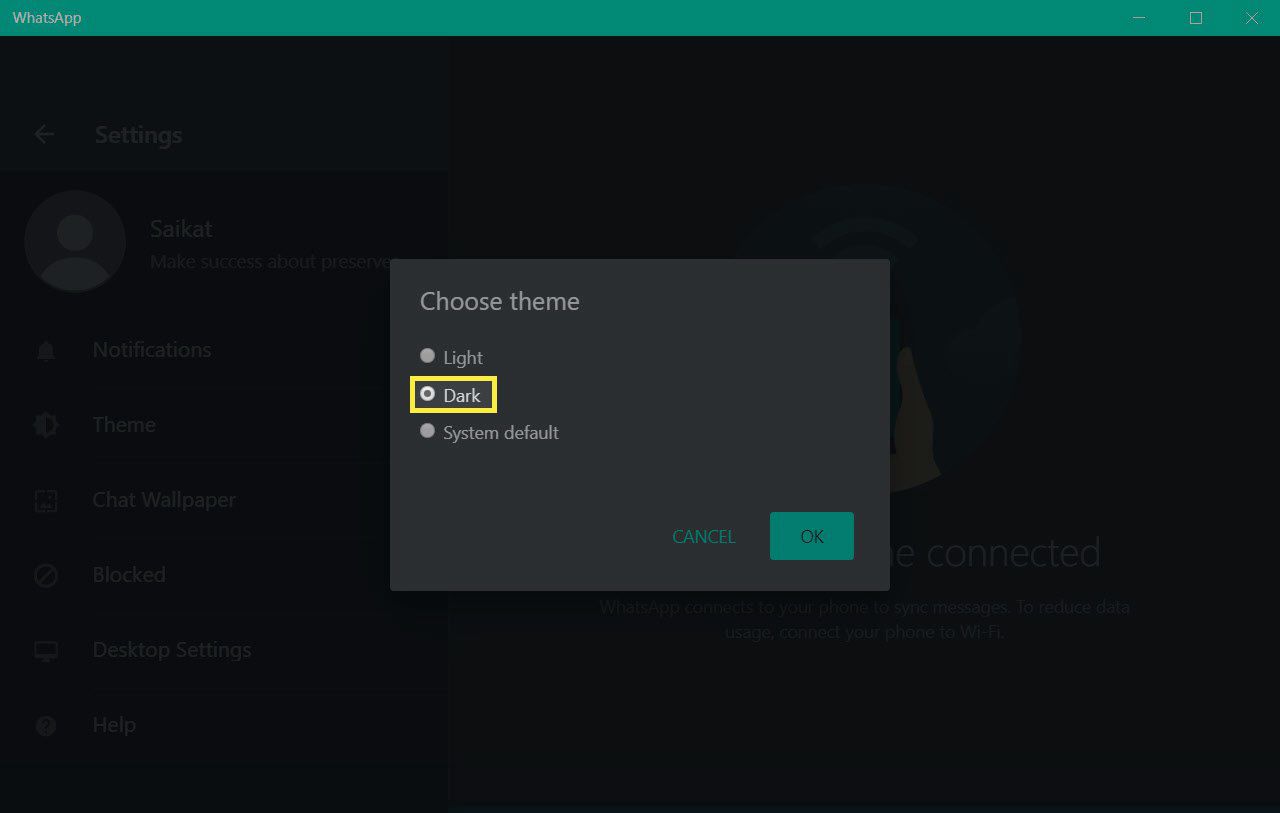Vad du ska veta:
- Mörkt läge är tillgängligt på mobilen, skrivbordet och WhatsApp Web.
- Välj mellan lägena Ljus, Mörk och System.
- På iPhones aktiverar du automatiskt mörkt läge efter solnedgången eller när som helst.
Den här artikeln förklarar hur du aktiverar det mörka läget i WhatsApp på alla plattformar som stöds. Dark Mode på WhatsApp hjälper dig att minska stressen i ögonen i svagt ljus. En mörkare skärm kan också dämpa det vita ljusets bländning när du befinner dig i ett mörkt rum och göra det lättare för alla.
Hur man använder mörkt läge på WhatsApp iOS
WhatsApp stöder det mörka temat för hela systemet i iPhones. Dark Mode-funktionen är tillgänglig på iOS 13 och senare. Uppdatera din telefon om telefonen har en lägre version. Aktivera sedan det mörka temat från Inställningar eller Kontrollcenter.
Aktivera mörkt tema från Inställningar
Välj det mörka temat från inställningsskärmen eller ställ in att det ska visas vid en viss tid på dagen eller natten.
-
Öppna Inställningar> Skärm och ljusstyrka.
-
Klicka på Mörk alternativ under Utseende för att aktivera mörkt läge för hela systemet.
-
De Automatisk inställningen kan aktivera mörkt läge vid en viss tidpunkt. Välj Solnedgång till soluppgång eller ställ in Anpassat schema.
Aktivera mörkt tema från Kontrollcenter
Att inkludera det mörka läget bland Control Center-alternativen kan hjälpa dig att slå det på och av på ett ögonblick.
-
Öppna Inställningar> Kontrollcenter> Fler kontroller.
-
Tryck på grön plus-ikon för Dark Mode för att flytta den under INKLUDERADE KONTROLLER lista.
-
Öppna Control Center med ett svep från toppen eller botten av skärmen enligt din iPhone-modell.
- På iPhone X och senare, svep nedåt från det övre högra hörnet på skärmen.
- På iPhone 8 och äldre sveper du uppåt från skärmens botten.
-
Tryck på Mörkt läge ikonen för att göra din iPhone mörk eller knacka på den igen för att gå tillbaka till standardljuset.

Ändra bakgrunden för en mörkare WhatsApp
När du har aktiverat mörkt läge kan du också ändra chattbakgrunden i WhatsApp för att förbättra det mörka läget i varje chatt. Slå på mörkt läge från Inställningar eller Kontrollcenter och starta WhatsApp.
-
Öppna WhatsApp. Välj Inställningar> Chattar> Chattbakgrund
-
Välj Välj Bakgrund i mörkt läge eller flytta skjutreglaget åt höger och justera ljusstyrkan för den aktuella bakgrunden.
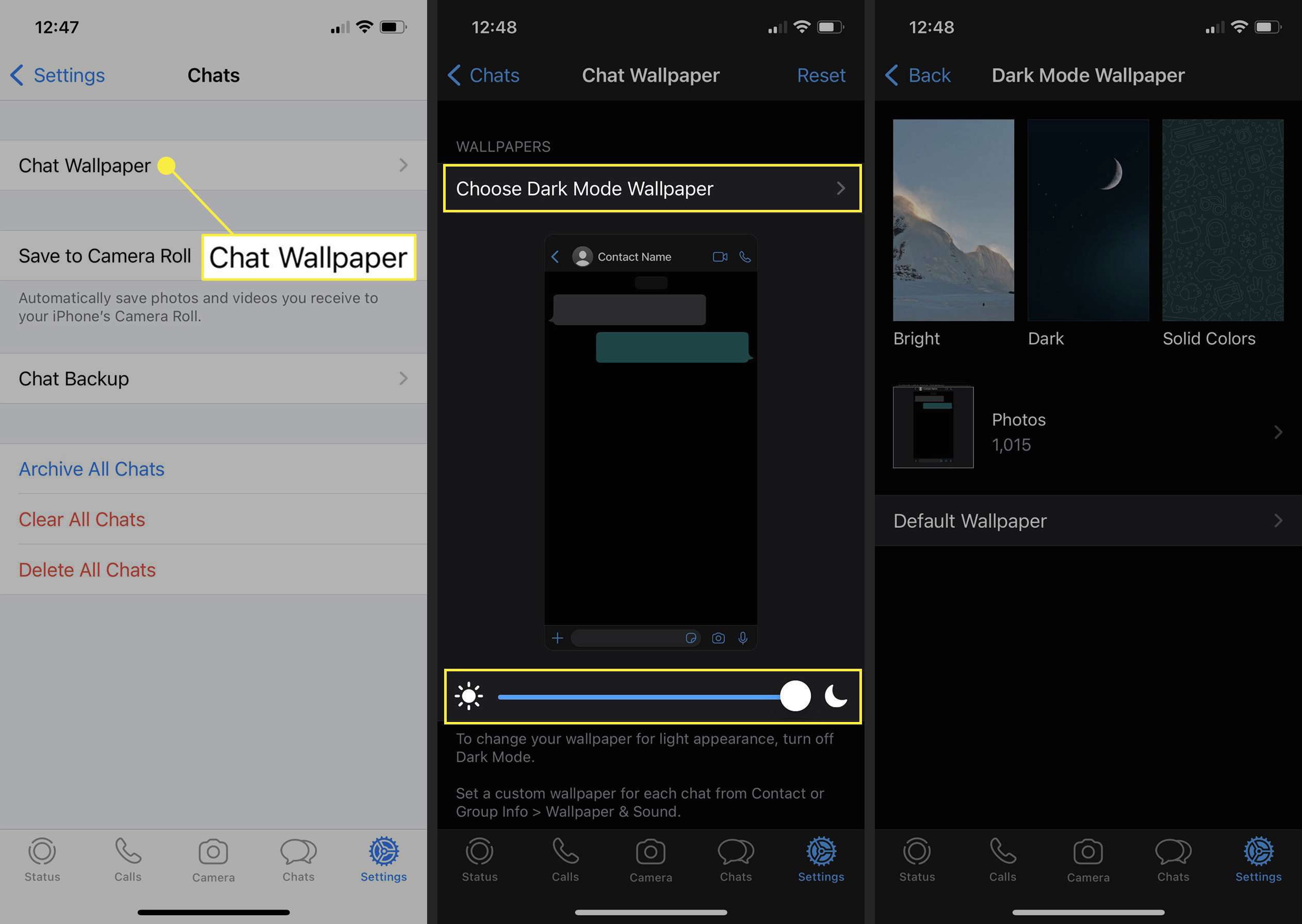
Hur man använder mörkt läge på WhatsApp Android
Öppna WhatsApp och tryck på de tre vertikala prickarna i det övre högra hörnet för att visa menyn för åtgärdsflöde.
-
Knacka Inställningar> Chattar> Tema
-
Välja Mörkt läge från de tre alternativen under Välj tema.
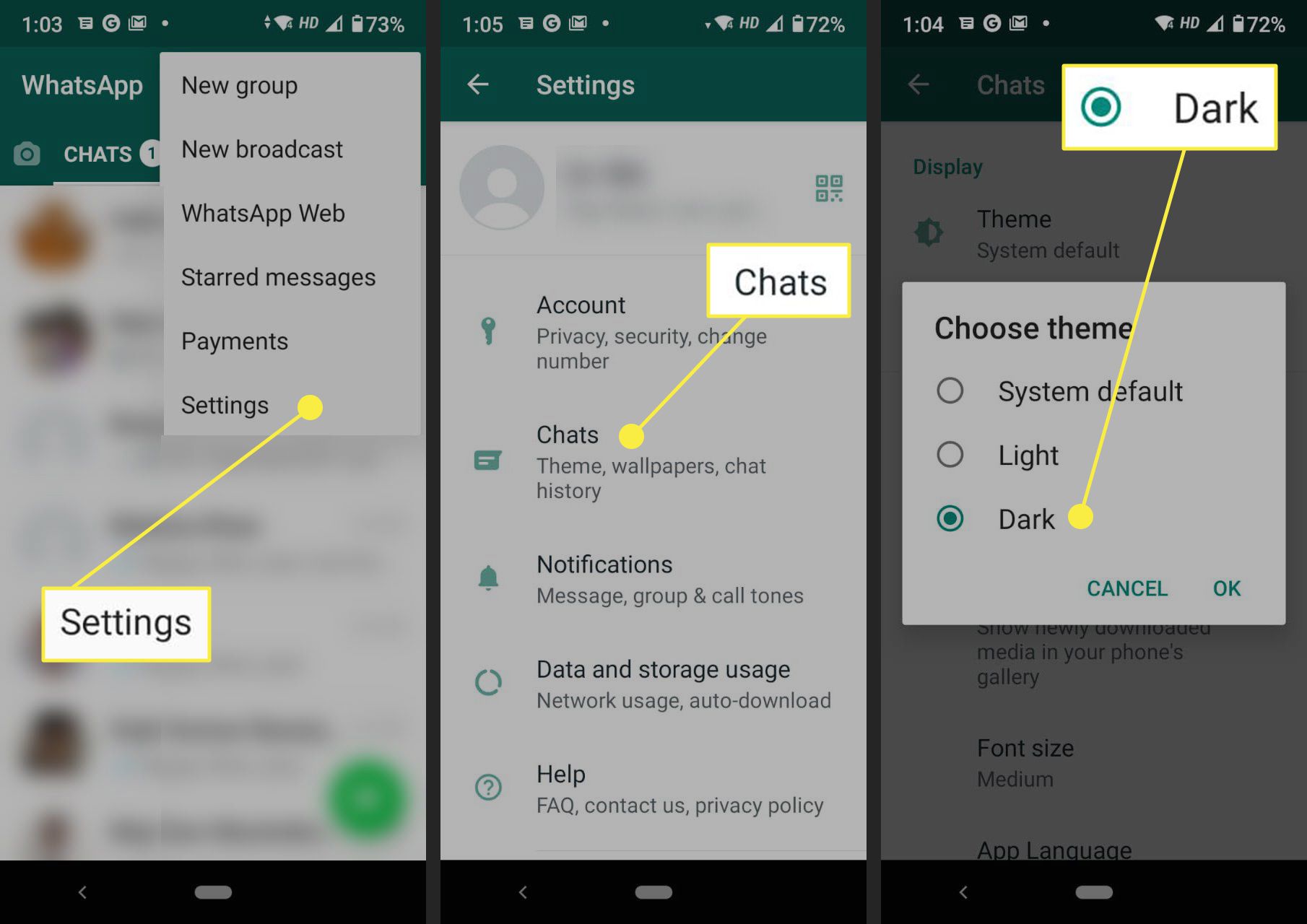
Notera:
Om du har en Android 10-telefon eller uppåt kan du också ställa in mörkt läge hela systemet.
Hur man använder mörkt läge på WhatsApp Desktop & WhatsApp Web
Öppna web.whatsapp.com eller starta din WhatsApp desktop-app. Stegen för att tillämpa det mörka läget är desamma i både skrivbords- och webbläsarversionerna av WhatsApp.
-
Tryck på de tre punkterna ovanför dina kontakter till vänster.
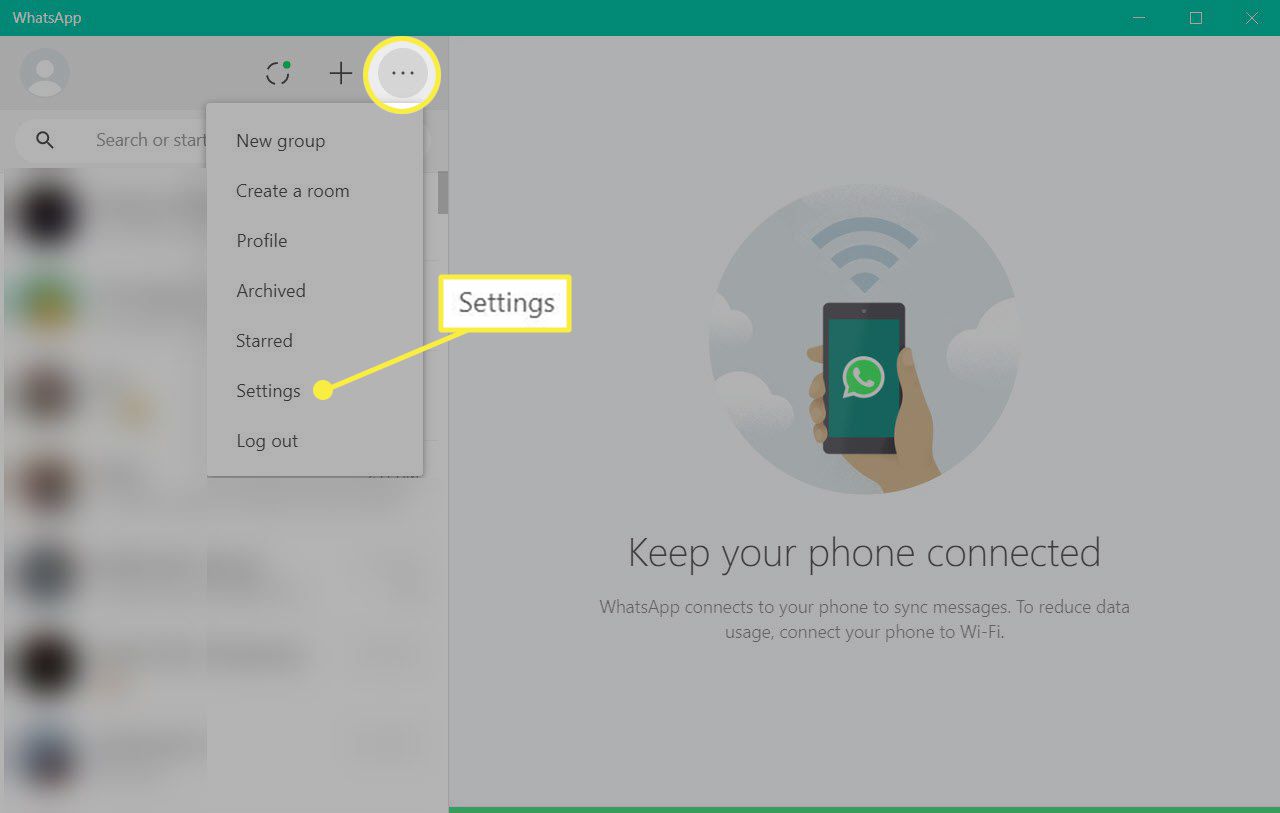
-
Välj från rullgardinsmenyn Inställningar> Tema.
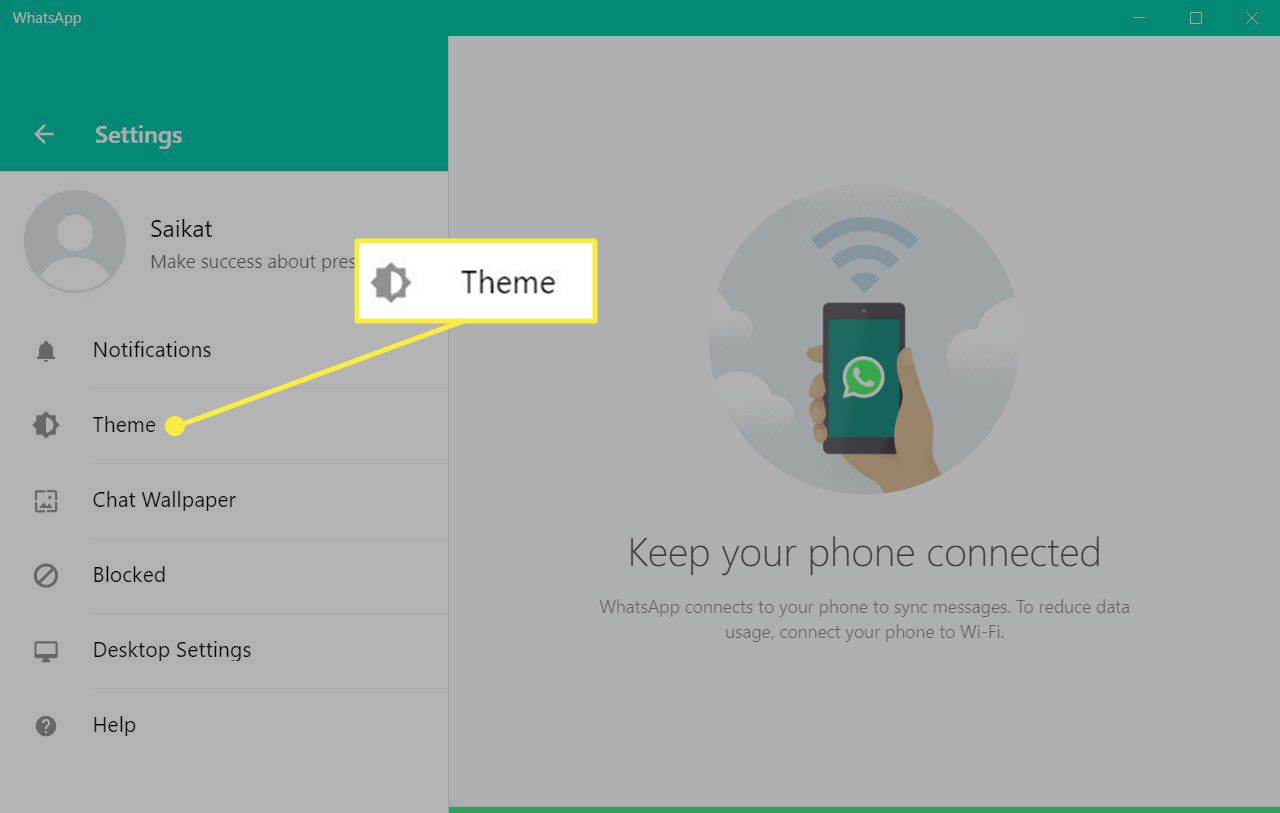
-
Välj Mörk för att aktivera mörkt läge.